Projektování 2D
Když kreslíte ve 2D s geometrickými základními prvky jako čáry, kružnice nebo šrafování, tak pracujte jako na rýsovacím prkně. Máte sice výhodu, že můžete modifikovat Váš návrh rychle a bez pomoci žiletky, ale jen velmi málo využíváte možností propracovaného systému CAD, jako je program Allplan: Prvky 2D mají sice délku a šířku, ale žádnou výšku a tím žádný objem. Tyto prvky je možné sice okótovat, ale jakékoli hlubší vyhodnocení - např. výpočet ploch - je třeba dělat ručně a kontrola návrhu v třetím rozměru je velmi náročná.
Tip: Jak rychle přejít od projektování 2D k trojrozměrnému modelu budovy, najdete v kapitole Od projektování 2D k projektování 3D.
Trojrozměrný model budovy z architektonických prvků
Žádná zvýšená náročnost oproti 2D, naopak …
Když při projektování používáte přímo architektonické prvky jako stěny nebo otvory, není náročnost ve srovnání s 2D vyšší, ba právě naopak: Nemusíte zadávat žádné rovnoběžné čáry a vyplňovat meziprostory se šrafováním stěn, nakreslíte přímo stěny: Kreslení se provádí obvyklým způsobem v půdoryse a postupujete přesně tak, jak je tomu při konstrukci čáry, ale stěna, která přitom vznikne, obsahuje nepoměrně více informací.
Další přednost: Stěna není zavěšena jen v půdoryse jako náhled na nitkovém kříži, ale také v izometrii - tím máte vždy kontrolu nad svou konstrukcí.
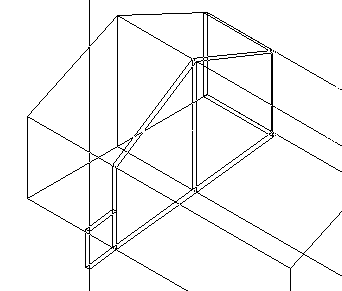
Příklad stěn
Stěna je trojrozměrné těleso s délkou, směrem vykreslení a výškou. Několikerým kliknutím myší při zadání můžete navíc stěně přidělit další informace: Se stěnou můžete uložit atributy jako materiál, prioritu, druh práce, typ výpočtu a mnoho dalších informací.
Tyto atributy jsou komfortním způsobem spravovány v knihovnách: Buď definujete katalogy předem, resp. převezmete předdefinované katalogy nebo postupně vyplníte dialogy pro volbu atributů. Samostatně definované knihovny se vytvářejí v modulu Místnosti, Plochy, Podlaží. Přednastavení, jestli se budou používat knihovny nebo dialogy (tzv. "Pulldowns"), provedete v ![]() Nastavení - Knihovny - oblast Přiřazení knihovny; můžete to kdykoliv při zadávání stavebního prvku změnit.
Nastavení - Knihovny - oblast Přiřazení knihovny; můžete to kdykoliv při zadávání stavebního prvku změnit.
Z trojrozměrných geometrických dat se dá odvodit množství informací:
Úspora času použitím oblíbených položek
Pokud je stěna jednou nastavena a jsou jí přiděleny atributy a pokud víte, že se tento typ stěny používá častěji, můžete všechny tyto vlastnosti uložit tak, že v dialogu Vlastnosti jednoduše kliknete na ![]() Uložit oblíbené položky a zadáte název souboru.
Uložit oblíbené položky a zadáte název souboru.
Když chcete nakreslit stěnu se stejnými vlastnostmi, nemusíte již otevírat dialog pro zadání vlastností, pouze stačí, když po zvolení funkce v dialogovém panelu nástrojů přímo kliknete na ![]() Načíst oblíbené položky a vyberete název souboru – hotovo!
Načíst oblíbené položky a vyberete název souboru – hotovo!
Tak naplníte postupně svoji vlastní knihovnu stavebních dílů: Čím déle pracujete s programem Allplan, tím je tato knihovna úplnější a tím ušetříte více času při projektování.
Místnosti
Místnost je další trojrozměrný architektonický prvek, ze kterého můžete odvodit mnoho informací. Místnosti lze velmi rychle automaticky vytvořit v trojrozměrném modelu budovy, když například rychle potřebujete okamžitý stav obytných ploch; je však také možné je zadávat jednotlivě. V tomto případě lze komfortním způsobem zadat najednou plochy určené pro dokončovací práce, jako jsou např. podlahové krytiny, nátěry nebo tapety. Tam, kde tyto plochy pro dokončovací práce nedostačují, definujte zvláštní plochy, např. zrcadlo z obkladaček na stěně nebo jinou podlahovou krytinu okolo otevřeného krbu.
Místnosti můžete také zadat v půdorysech 2D, když například potřebujete výpočet obytných ploch naskenovaného půdorysu budovy nebo náčrtu. Automatické vytvoření místnosti není ovšem v tomto případě možné, mimoto je třeba zvlášť dbát na správnou výšku místnosti.
Další informace k tomuto tématu najdete v části:
Od projektování 2D k projektování 3D
Přiřazení materiálů a jiných atributů
Máte několik možností, jak přiřadit architektonickým prvkům (např. stěnám, stropům nebo sloupům a roletovým truhlíkům, ale také místnostem) materiály a jiné atributy: Nejjednodušším způsobem to provedete hned při zadání; materiály však můžete také zadat nebo změnit dodatečně.
Materiály a atributy můžete přiřadit, resp. změnit následujícím způsobem:
Tyto atributy jsou komfortním způsobem spravovány v knihovnách: Buď definujete katalogy sami předem nebo převezmete předdefinované katalogy nebo postupně vyplníte dialogy pro volbu atributů. Samostatně definované knihovny se vytvářejí v modulu Místnosti, Plochy, Podlaží. Přednastavení, jestli se budou používat knihovny nebo dialogy (tzv. "Pulldowns"), provedete v ![]() Nastavení - Knihovny - oblast Přiřazení knihovny; můžete to kdykoliv při zadávání stavebního prvku změnit.
Nastavení - Knihovny - oblast Přiřazení knihovny; můžete to kdykoliv při zadávání stavebního prvku změnit.
Usnadněná modifikace …
Pro provedení změn geometrie a/nebo atributů architektonických prvků máte k dispozici rozmanité možnosti. Nejrychlejší způsob je použití kontextového menu příslušného prvku; tyto možnosti jste již poznali v oddíle Použití kontextového menu pro tvorbu a modifikaci prvků.
Betonblockbreite
Všeobecné funkce modifikace jsou vhodné stejnou měrou pro elementy 2D a pro architektonické elementy jako stěny, otvory atd.:
např. ![]() Posunutí,
Posunutí, ![]() Kopírování a vkládání,
Kopírování a vkládání, ![]() Kopírování a zrcadlení nebo
Kopírování a zrcadlení nebo ![]() Zvětšení nebo zmenšení atd. z plovoucího panelu nástrojů Změnit (panel nástrojů Základní funkce), resp. z menu nebo panelu nástrojů Změnit.
Zvětšení nebo zmenšení atd. z plovoucího panelu nástrojů Změnit (panel nástrojů Základní funkce), resp. z menu nebo panelu nástrojů Změnit.
Existují také funkce modifikace specifické podle modulu, které je možné nalézt v plovoucích panelech nástrojů Změnit, resp. v panelu nástrojů nebo v menu Změnit příslušného modulu.
Jako příklad nám mohou posloužit některé zvláštní funkce k modifikaci geometrie stavebních dílů v podobě čar, jako ![]() Napojení čárový prvek-čárový prvek a
Napojení čárový prvek-čárový prvek a ![]() Čárový stavební prvek na čáru, s jejichž pomocí můžete prodloužit, resp. zkrátit stávající stěny nebo čáry 2D (jako rastr).
Čárový stavební prvek na čáru, s jejichž pomocí můžete prodloužit, resp. zkrátit stávající stěny nebo čáry 2D (jako rastr).
Speciálně u modifikace geometrií stěn, ostění a nosníků/průvlaků můžete využít také možností osy stavebního dílu; bližší informace k tomu naleznete v oddíle:
Obecné vlastnosti objektu
Také pro změnu materiálů, resp. jiných atributů existují zvláštní funkce.
Pomocí ![]() Modifikace obecných architektonických vlastností můžete stejným způsobem dodatečně přiřadit nebo změnit atributy.
Modifikace obecných architektonických vlastností můžete stejným způsobem dodatečně přiřadit nebo změnit atributy.
Můžete také použít možnosti modifikace podobně jako při zadávání prvků, zde se Vám nabídnou stejné dialogy jako při vytváření prvků. Tuto funkci můžete buď vyvolat prostřednictvím kontextové nabídky – pokud chcete změnit nastavení jen jednoho prvku – nebo klikněte na ![]() Modifikace vlastností stavebních prvků: Vlastnosti se nastaví jen jednou a lze je potom přiřadit libovolnému množství prvků stejného typu a filtr pro pohodlnou aktivaci je již také aktivní.
Modifikace vlastností stavebních prvků: Vlastnosti se nastaví jen jednou a lze je potom přiřadit libovolnému množství prvků stejného typu a filtr pro pohodlnou aktivaci je již také aktivní.
A pokud chcete změnit najednou výšky všech místností jednoho podlaží, změňte jednoduše ![]() Standardní roviny. Bližší informace k tomuto tématu najdete v oddíle:
Standardní roviny. Bližší informace k tomuto tématu najdete v oddíle:
Vyhodnocení v reportech a legendách
Pomocí reportů a legend můžete vždy vyhodnotit jen to, co bylo při vytváření stavebního dílu zadáno. Trojrozměrně vytvořené architektonické elementy (např. stěny, bez dveří a oken) obsahují základní geometrické údaje, výměry, hmotnosti a objemy. Když chcete také vyhodnotit materiály pomocí určitého typu výkazu výměr, musíte tento typ výkazu již při zadávání nebo dodatečně přiřadit.
Na příkladu stěny: Geometrické údaje (délka, tloušťka a výška stěny) jsou vyhodnoceny podle způsobu výpočtu, který byl definovaný při zadání, a materiálu: v m³ se vypočítá těleso stěny, m² uvádí plochu stěny a běžné metry délku stěny.
Allplan obsahuje velký počet reportů a legend, které vyhodnotí model budovy podle různých kritérií. Když například chcete provést výpočet obytných ploch podle Druhého předpisu výpočtu, potřebujete architektonický element místnost, který obsahuje "obestavěný" objem místnosti ohraničený ze strany stropu střešní rovinou; mimoto můžete vyhodnotit jen u existujících místností podlahové plochy a dokončovací práce, které můžete definovat při zadávání místnosti.
Další informace k tomuto tématu najdete v části:
Všeobecně ke zjišťování množství
Některé principy zjišťování množství
Mimo reportů a legend pro architektonické, resp. obytné plochy existuje řada reportů a legend, specifických pro modul, které pracují na stejném principu, např. městský urbanizmus, rostliny a dřevo nebo výkaz výztuže z vyztužování.
Reporty a legendy lze také připravit podle Vašich potřeb prostřednictvím služby ve vývojovém středisku ALLPLAN GmbH v Mnichově - promluvte si se svým odbytovým technikem!
Kontrola návrhu a prezentace pomocí animace
Když projektujete v trojrozměrném režimu, můžete kdykoli zkontrolovat Vaši budovu nebo také jednotlivé části v animaci: Stačí jen jedno kliknutí pravým tlačítkem myši do kreslicí plochy a okamžitě je možné si model nebo jednotlivý prvek prohlédnout v animačním okně ze všech stran, pohybovat se v budově atd.
Modul Animace se neomezuje jen na kontrolu návrhu, můžete zde také nechat vypočítat „renderované“ obrázky s vysokým rozlišením s texturami pro simulaci materiálů, zrcadlení, lesku atd.; mimoto můžete také zachytit jako film v různých datových formátech cesty okolo budovy a budovou a přesvědčit Vaše stavitele pomocí virtuální reality budovy o tom, co ještě není postaveno.
Program Allplan a specializovaní inženýři
Pokud odborný technik používá také Allplan, máte výhodu stejné databáze: Specializovaný inženýr může data Vámi zkonstruované budovy použít jako základ pro výkres skladby, bednění nebo výkres výztuže, odpadá předávání dat přes externí rozhraní. Stejně tak můžete použít data od specializovaných inženýrů, ať se jedná o urbanistický návrh od projektantů měst nebo modelovaný terén od krajinných architektů.
|
(C) ALLPLAN GmbH |
Ochrana dat |